लेखक:
Tamara Smith
निर्माण की तारीख:
23 जनवरी 2021
डेट अपडेट करें:
29 जून 2024
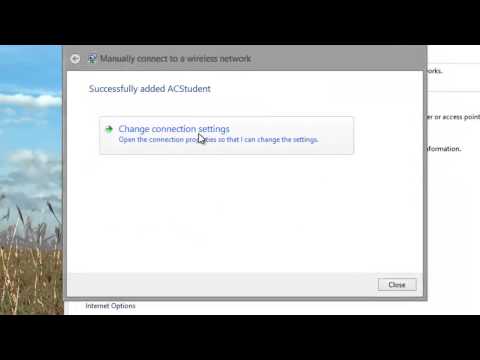
विषय
आजकल वायरलेस नेटवर्क अपरिहार्य हैं, और अपने विंडोज 8 कंप्यूटर को वायरलेस नेटवर्क से जोड़कर आप इंटरनेट पर सर्फ कर सकते हैं और नेटवर्क पर अन्य कंप्यूटरों से जुड़ सकते हैं। यह आलेख आपको दिखाएगा कि विंडोज 8 में वाई-फाई नेटवर्क से कैसे कनेक्ट किया जाए।
कदम बढ़ाने के लिए
 सुनिश्चित करें कि आपका वायरलेस नेटवर्क कार्ड सक्रिय है।
सुनिश्चित करें कि आपका वायरलेस नेटवर्क कार्ड सक्रिय है।- कुछ डिवाइस वायरलेस नेटवर्क कार्ड को चालू और बंद कर सकते हैं। स्विच फिर किसी भी कुंजी हो सकता है, लेकिन आमतौर पर यह है एफ एन-लेकिन
- कई डेस्कटॉप में वायरलेस नेटवर्क कार्ड नहीं होता है। यदि यह मामला है, तो आपको पहले एक वायरलेस नेटवर्क कार्ड स्थापित करना होगा।
- आप देख सकते हैं कि नेटवर्क विंडो खोलकर आपका वायरलेस एडेप्टर ठीक से कॉन्फ़िगर किया गया है या नहीं। इस विंडो को खोलने का सबसे तेज़ तरीका प्रेस करना है ⊞ जीत+आर, फिर टाइप करें Ncpa.cpl पर, और ओके पर क्लिक करें। कनेक्शन की सूची में अपने वायरलेस एडाप्टर का पता लगाएं। यदि इसे "अक्षम" के रूप में इंगित किया गया है, तो उस पर राइट क्लिक करें और चुनें स्विच.
 आकर्षण बार खोलें। स्क्रीन पर दाईं से बाईं ओर स्वाइप करें, या दबाएँ ⊞ जीत+सी। अपने कीबोर्ड पर।
आकर्षण बार खोलें। स्क्रीन पर दाईं से बाईं ओर स्वाइप करें, या दबाएँ ⊞ जीत+सी। अपने कीबोर्ड पर।  सेटिंग्स टैप या क्लिक करें। सेटिंग्स मेनू एक गियर द्वारा इंगित किया गया है।
सेटिंग्स टैप या क्लिक करें। सेटिंग्स मेनू एक गियर द्वारा इंगित किया गया है।  वायरलेस नेटवर्क आइकन टैप या क्लिक करें। यह बढ़ती संकेत पट्टियों जैसा दिखता है। यह उपलब्ध वायरलेस नेटवर्क की एक सूची खोलेगा।
वायरलेस नेटवर्क आइकन टैप या क्लिक करें। यह बढ़ती संकेत पट्टियों जैसा दिखता है। यह उपलब्ध वायरलेस नेटवर्क की एक सूची खोलेगा।  WiFi को सक्रिय करें। वाई-फाई स्लाइडर को स्थिति पर टॉगल करें।
WiFi को सक्रिय करें। वाई-फाई स्लाइडर को स्थिति पर टॉगल करें।  नेटवर्क का चयन करें। उपलब्ध नेटवर्क की सूची से अपना वांछित नेटवर्क चुनें। यदि आपको नेटवर्क नहीं दिखता है, तो सुनिश्चित करें कि आप सिग्नल प्राप्त करने के लिए राउटर के काफी करीब हैं और यह नेटवर्क चालू है।
नेटवर्क का चयन करें। उपलब्ध नेटवर्क की सूची से अपना वांछित नेटवर्क चुनें। यदि आपको नेटवर्क नहीं दिखता है, तो सुनिश्चित करें कि आप सिग्नल प्राप्त करने के लिए राउटर के काफी करीब हैं और यह नेटवर्क चालू है। - यदि आप मोबाइल नेटवर्क से कनेक्ट कर रहे हैं, तो "मोबाइल ब्रॉडबैंड" अनुभाग देखें और अपनी नेटवर्क जानकारी दर्ज करें।
 सुरक्षा जानकारी दर्ज करें। यदि नेटवर्क सुरक्षित है, तो आपको नेटवर्क पासवर्ड दर्ज करने के लिए कहा जाएगा। यदि आपको पासवर्ड नहीं पता है, तो नेटवर्क के मालिक से पूछें। यदि आप अपना स्वयं का पासवर्ड भूल गए हैं, तो पता लगाने के लिए wikiHow लेख पढ़ें।
सुरक्षा जानकारी दर्ज करें। यदि नेटवर्क सुरक्षित है, तो आपको नेटवर्क पासवर्ड दर्ज करने के लिए कहा जाएगा। यदि आपको पासवर्ड नहीं पता है, तो नेटवर्क के मालिक से पूछें। यदि आप अपना स्वयं का पासवर्ड भूल गए हैं, तो पता लगाने के लिए wikiHow लेख पढ़ें।  सुनिश्चित करें कि यह कनेक्शन याद रखा गया है। "स्वचालित रूप से कनेक्ट करें" के बगल में स्थित बॉक्स को चेक करें ताकि आपका डिवाइस स्वचालित रूप से नेटवर्क से जुड़ा रह सके जब तक आप सीमा के भीतर हैं। इस तरह, आपको हर बार कनेक्ट होने के बाद सभी डेटा दर्ज करने की आवश्यकता नहीं है।
सुनिश्चित करें कि यह कनेक्शन याद रखा गया है। "स्वचालित रूप से कनेक्ट करें" के बगल में स्थित बॉक्स को चेक करें ताकि आपका डिवाइस स्वचालित रूप से नेटवर्क से जुड़ा रह सके जब तक आप सीमा के भीतर हैं। इस तरह, आपको हर बार कनेक्ट होने के बाद सभी डेटा दर्ज करने की आवश्यकता नहीं है। - यदि नेटवर्क के लिए पासवर्ड बदलता है, तो आपको इसे फिर से दर्ज करना होगा।
 साझाकरण विकल्प चुनें। यदि आप सार्वजनिक नेटवर्क पर हैं, तो साझा करने की अनुमति न दें। यह आपकी फाइलों को चुभने वाली आंखों से बचाएगा।
साझाकरण विकल्प चुनें। यदि आप सार्वजनिक नेटवर्क पर हैं, तो साझा करने की अनुमति न दें। यह आपकी फाइलों को चुभने वाली आंखों से बचाएगा।  अपने कनेक्शन का परीक्षण करें। अपना वेब ब्राउज़र खोलें और वेबसाइट खोलने का प्रयास करें। यदि आप एक वेबसाइट को लोड करने में सफल होते हैं, तो आप सफलतापूर्वक नेटवर्क से जुड़े हैं। कुछ सार्वजनिक वाई-फाई नेटवर्क के लिए आपको पहले अपने वेब ब्राउज़र के माध्यम से पंजीकरण फॉर्म भरने की आवश्यकता होती है, इससे पहले कि आप बाकी इंटरनेट का उपयोग कर सकें।
अपने कनेक्शन का परीक्षण करें। अपना वेब ब्राउज़र खोलें और वेबसाइट खोलने का प्रयास करें। यदि आप एक वेबसाइट को लोड करने में सफल होते हैं, तो आप सफलतापूर्वक नेटवर्क से जुड़े हैं। कुछ सार्वजनिक वाई-फाई नेटवर्क के लिए आपको पहले अपने वेब ब्राउज़र के माध्यम से पंजीकरण फॉर्म भरने की आवश्यकता होती है, इससे पहले कि आप बाकी इंटरनेट का उपयोग कर सकें।



